ATS Advanced Standalone Downloader - Időzített terület-kikapcsolás
A lejjebb látható vezérlés célja, hogy egy adott terület élesítését követően a terület állapota automatikusan kikapcsoltra váltson a programozó által meghatározott időtartamon (pl. 30 percen) belül.
-
Válasszon ki egy használaton kívüli szűrőt (ne legyen működő kimenethez rendelve!

1. ábra: Szűrő kiválasztása
-
A fent említett szűrőnek változtassa meg a logikai funkcióját:
- Csoport: Terület
- Elem: Az időzítve kikapcsolni kívánt terület
- Esemény: Az élesítés azon típusa, amely után szeretné, hogy a terület automatikusan visszaálljon kikapcsolt állapotba egy meghatározott idő elteltével

2. ábra: Szűrő beállítása
-
Hozzon létre egy új kimenetet [1] vagy válasszon egy használaton kívülit, majd állítsa be benne az alábbiakat:
- Indító szűrő: Az 1. pontban kijelölt szűrő
- Üzemmód: Követő (követi a szűrő állapotát: ha a szűrő aktív, a kimenet is aktiválódik)
- Késleltetési idő: Itt állítható be, hogy az indító szűrő aktiválódása után mennyi idővel aktiválódjon a kimenet, tehát az élesítést követően mennyi idővel kapcsoljon ki a terület

3. ábra: Kimenet kiválasztása és beállítása
-
Hozzon létre egy új zónát[2] vagy válasszon ki egy használaton kívülit, majd állítsa be az alábbiakat:
- Zóna típus: Kulcsos kapcsoló (ez a beállítás eredményezi a lejjebb kijelölt terület élesítését vagy kikapcsolását a zóna aktiválódására)
- Területek: Amelyik területet beállítja, az kerül élesítésre vagy kikapcsolásra, ha a zóna aktiválódik (a kikapcsolást lejjebb választhatja ki)
- Kulcs élesítés: Ki (az élesítés automatizálása nem része a segédletnek)
- Kulcs kikapcsol: Be (ezáltal a terület kikapcsolódik, ha a zóna aktiválódik)
- Kulcs tárolódó: Ki
- Virtuális zóna: Itt állítsa be, hogy melyik kimenet állapotát kövesse a zóna (ha a kimenet aktív, ez a virtuális zóna is aktiválódik)
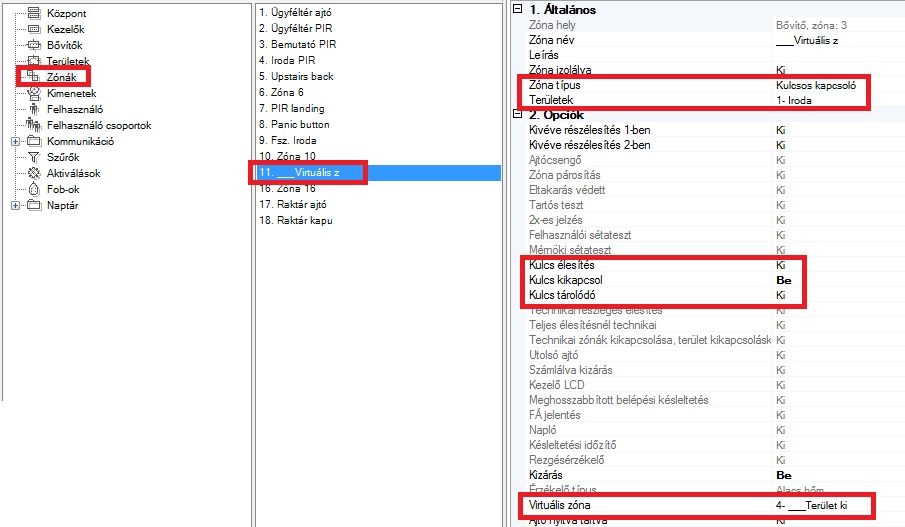
4. ábra: Zóna kiválasztása és beállítása
-
Töltse le a konfigurációt a központba
[1] Új kimenet hozzáadásához kattintson jobb egérgombbal a kimenetek listájára, válassza az „Új” menüpontot, majd a megjelenő listán pipáljon be egy addig be nem pipált kimenetet
[2] Új zóna hozzáadásához kattintson jobb egérgombbal a zónák listájára, válassza az „Új” menüpontot, majd a megjelenő listán pipáljon be egy addig be nem pipált zónát
